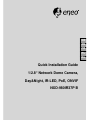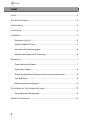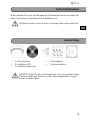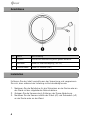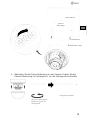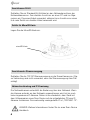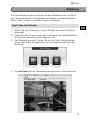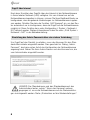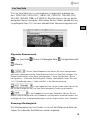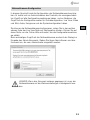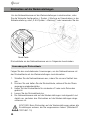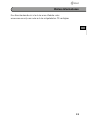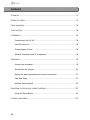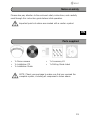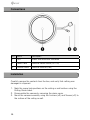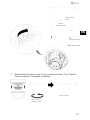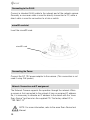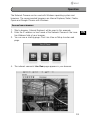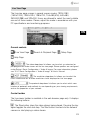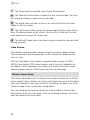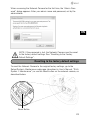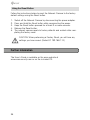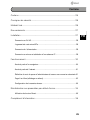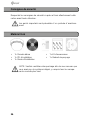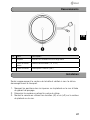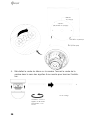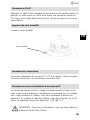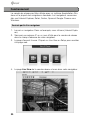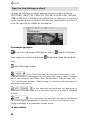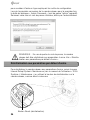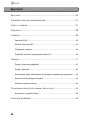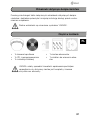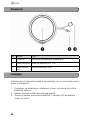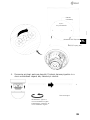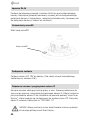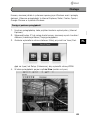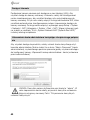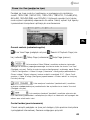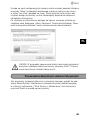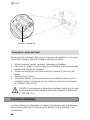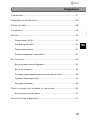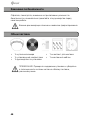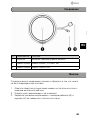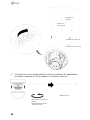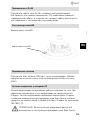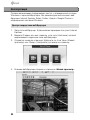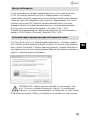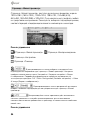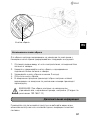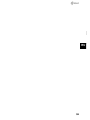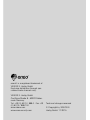Eneo NXD-980IR37P B Quick Installation Manual
- Catégorie
- Des caméras de sécurité
- Taper
- Quick Installation Manual

Quick Installation Guide
1/2.8“ Network Dome Camera,
Day&Night, IR-LED, PoE, ONVIF
NXD-980IR37P B
DE
EN
FR
PL
RU

22
Inhalt
Inhalt ...........................................................................................................................2
Sicherheitshinweise .................................................................................................3
Lieferumfang .............................................................................................................3
Anschlüsse ................................................................................................................4
Installation .................................................................................................................4
Anschluss an RJ-45 ............................................................................................... 6
Schlitz für MicroSD-Karte ......................................................................................6
Anschluss der Stromversorgung ............................................................................6
Netzwerkverbindung und IP-Zuweisung ................................................................6
Bedienung .................................................................................................................7
Zugriff über einen Browser ....................................................................................7
Zugriff über Internet ...............................................................................................8
Einstellung des Admin-Passworts über eine sichere Verbindung .......................... 8
Live View-Seite .....................................................................................................9
Netzwerkkamera-Konfiguration ............................................................................ 10
Rücksetzen auf die Werkeinstellungen ............................................................. 12
Verwendung der Rücksetztaste ...........................................................................12
Weitere Informationen ......................................................................................... 13

3
DE
EN
FR
PL
RU
3
DE
EN
FR
PL
RU
Sicherheitshinweise
Bitte beachten Sie auch die beiliegenden Sicherheitshinweise und lesen Sie
diese Anleitung vor Inbetriebnahme sorgfältig durch.
Wichtige Hinweise sind mit einem Achtungsymbol gekennzeichnet.
Lieferumfang
• 1x Dome-Kamera
• 1x Installations-CD
• 1x Installationsanleitung
• 1x Montageset
• 1x Bohrschablone
HINWEIS: Prüfen Sie den Packungsinhalt, um sicherzustellen, dass
Sie das vollständige System mit allen oben dargestellten Kompo-
nenten erhalten haben.

44
Nr. Name Beschreibung
1 Objektiv Erlaubt die Überwachung eines großen Bereichs.
2 Netzkabel Kabel für Stromversorgung (12V DC)
3 Ethernet-Kabel Kabel für Ethernet (PoE)
Anschlüsse
Installation
Entfernen Sie den Inhalt vorsichtig aus der Verpackung und vergewissern
Sie sich, dass während der Lieferung nichts beschädigt wurde.
1. Markieren Sie die Bohrlöcher für die Schrauben an der Decke oder an
der Wand mit der mitgelieferten Bohrschablone.
2. Zerlegen Sie die Kamera durch Entfernen der Dome-Abdeckung.
3. Montieren Sie die Kamera mithilfe der Dübel (x2) und Schrauben (x2)
an der Decke oder an der Wand.

5
DE
EN
FR
PL
RU
5
DE
EN
FR
PL
RU
4. Befestigen Sie die Dome-Abdeckung an der Kamera. Drehen Sie die
Kamera-Abdeckung im Uhrzeigersinn, um die Montage abzuschließen.
Sperren: im Uhrzeigersinn
Entsperren: gegen den
Uhrzeigersinn
Bohrschablone
Kunststoffdübel
Spezialschraube (M4)
2-Punkte-
Bohrvorlage
Verriegelungsschraube

66
Anschluss an RJ-45
Schließen Sie ein Standard-RJ-45-Kabel an den Netzwerkanschluss der
Netzwerkkamera an. Zum direkten Anschluss an einen PC wird im Allge-
meinen ein Crossover-Kabel verwendet, während zum Anschluss an einen
Hub oder Switch ein direktes Kabel verwendet wird.
Schlitz für MicroSD-Karte
Legen Sie die MicroSD-Karte ein.
microSD-Karte
Anschluss der Stromversorgung
Schließen Sie die 12V DC-Stromversorgung an die Dome-Kamera an. (Die-
se Verbindung wird nicht verwendet, wenn die Stromversorgung über PoE
erfolgt)
Netzwerkverbindung und IP-Zuweisung
Die Netzwerkkamera unterstützt die Bedienung über das Netzwerk. Wenn
die Kamera erstmals an das Netzwerk angeschlossen wird, hat sie noch
keine zugewiesene IP-Adresse. Daher ist es erforderlich, dem Gerät mit
dem Hilfsprogramm eneo Scan Device auf der mitgelieferten CD eine IP-
Adresse zuzuweisen. Das werksseitig voreingestellte IP ist „192.168.1.10“.
HINWEIS: Weitere Informationen finden Sie im eneo Scan Device
Handbuch.

7
DE
EN
FR
PL
RU
7
DE
EN
FR
PL
RU
4. Die Live View-Seite der Netzwerkkamera erscheint in Ihrem Browser.
Bedienung
Die Netzwerkkamera kann mit einem Windows-Betriebssystem und Brow-
sern verwendet werden. Die empfohlenen Browser sind Internet Explorer,
Safari, Firefox, Opera und Google Chrome in Windows.
Zugriff über einen Browser
1. Starten Sie einen Browser. In diesem Beispiel wird Internet Explorer
verwendet.
2. Geben Sie die IP-Adresse oder den Host-Namen der Netzwerkkamera
im URL-Feld (Adresszeile) Ihres Browsers ein.
3. Eine Startseite erscheint. Klicken Sie auf Live View (Echtzeitüberwa-
chung) oder Setup (Konfiguration), um die entsprechende Webseite
aufzurufen.

88
Zugriff über Internet
Nach dem Einrichten des Zugriffs über das Internet ist die Netzwerkkamera
in Ihrem lokalen Netzwerk (LAN) verfügbar. Um vom Internet aus auf die
Netzwerkkamera zugreifen zu können, müssen Sie Ihren Breitband-Router so
konfigurieren, dass eingehende Verbindungen zur Netzwerkkamera zugelas-
sen werden. Schalten Sie dazu die Funktion „NAT-Traversal“ ein, um den Rou-
ter automatisch so zu konfigurieren, dass der Zugriff auf die Netzwerkkamera
möglich ist. Diese Funktion kann unter Konfiguration > System > Netzwerk >
NAT aktiviert werden. Weitere Informationen finden Sie unter „3.5.5 System >
Netzwerk > NAT“ in der Betriebsanleitung.
Einstellung des Admin-Passworts über eine sichere Verbindung
Um Zugriff auf das Produkt zu erhalten, muss das Kennwort für den Stan-
dard-Administrator eingestellt werden. Dies geschieht im Dialog „Admin-
Passwort“, der beim ersten Aufruf der Konfiguration der Netzwerkkamera
angezeigt wird. Geben Sie Ihren Admin-Namen und das Kennwort ein, die
vom Administrator eingestellt wurden.
HINWEIS: Der Standardname und das Standardkennwort des
Administrators lauten „admin“. Wenn das Kennwort verloren
gegangen ist, muss die Netzwerkkamera auf die Werkeinstellun-
gen zurückgesetzt werden. Siehe „Rücksetzen auf die Werkeinstellungen“.

9
DE
EN
FR
PL
RU
9
DE
EN
FR
PL
RU
Allgemeine Steuerelemente
Live View-Seite Suche & Wiedergabe-Seite Konfigurationsseite
Hilfeseite
. Mit der Video-Dropdown-Liste können Sie einen konfigurierten
oder einen vorprogrammierten Video-Stream auf der Live View-Seite anzeigen. Die
Stream-Profile werden unter Setup (Konfiguration) > Basic Configuration (Grund-
konfiguration) > Video und Bild konfiguriert. Weitere Informationen finden Sie unter
„3.5.1 Grundkonfiguration > Video und Bild“ in der Betriebsanleitung.
In der Dropdown-Liste mit den Auflösungen können Sie
die für die Anzeige auf der Live View-Seite geeignetste Auflösung auswählen.
In der Dropdown-Liste mit den Protokollen können Sie aus-
wählen, welche Kombination von Protokollen und Methoden verwendet werden soll,
abhängig von Ihren Anzeigeanforderungen und den Eigenschaften Ihres Netzwerks.
Steuerungs-Werkzeugleiste
Die Werkzeugleiste des Live Viewers ist nur auf der Webbrowser-Seite ver-
fügbar. Die folgenden Schaltflächen werden angezeigt:
Live View-Seite
Die Live View-Seite kann in verschiedenen Anzeigemodi angezeigt wer-
den: 1920x1080 (1600x1200), 1280x1024, 1280x720, 704x480 (576),
640x480, 352x240 (288) und 320x240. Benutzer können den am besten
geeigneten Modus auswählen. Bitte stellen Sie den Modus gemäß der Leis-
tungsfähigkeit Ihres PCs und dem erforderlichen Überwachungszweck ein.

1010
Die Stopp-Schaltfläche beendet die Wiedergabe des Video-Streams.
Durch das Anklicken wird zwischen Start und Stopp umgeschaltet. Durch
Anklicken der Start-Schaltfläche wird die Verbindung zur Netzwerkkamera
aufgebaut bzw. das Abspielen eines Video-Streams begonnen.
Die Pause-Schaltfläche unterbricht die Wiedergabe des Video-Streams.
Mit der Snapshot-Schaltfläche wird eine Kopie des aktuellen Bildes er-
stellt. Der Ort, an dem die Datei gespeichert wird, kann angegeben werden.
Mit der Digitalzoom-Schaltfläche kann das Videobild der Live-Anzeige
heran- oder hinausgezoomt werden.
Mit der Vollbild-Schaltfläche wird das Videobild auf die ganze Bild-
schirmgröße vergrößert. Andere Fenster sind dann nicht mehr sichtbar.
Durch Drücken der Esc-Taste auf der Computer-Tastatur wird die Vollbildan-
zeige beendet.
Mit der Schaltfläche Manuelle Auslösung wird ein Popup-Fenster aufge-
rufen, mit dem das Ereignis manuell gestartet oder gestoppt werden kann.
Video-Streams
Die Netzwerkkamera bietet mehrere Formate für Bilder und Video-Streams.
Welchen Typ Sie verwenden, hängt von Ihren Anforderungen und den Ei-
genschaften Ihres Netzwerks ab.
Die Live View-Seite der Netzwerkkamera bietet Zugriff auf H.264, MPEG-4
und Motion JPEG Video-Streams und auf die Liste der verfügbaren Video-
Streams. Andere Anwendungen und Clients können ebenfalls direkt auf
diese Video-Streams/Bilder zugreifen, ohne die LiveView-Seite aufrufen zu
müssen.

11
DE
EN
FR
PL
RU
11
DE
EN
FR
PL
RU
Netzwerkkamera-Konfiguration
In diesem Abschnitt wird die Konfiguration der Netzwerkkamera beschrie-
ben. Er richtet sich an Administratoren des Produkts, die uneingeschränk-
ten Zugriff auf alle Konfigurationswerkzeuge haben, und an Bediener, die
Zugriff auf die Konfigurationsseiten für Grundkonfiguration, Live View, Video
und Bild, Audio, Ereignisse und die Systemkonfiguration haben.
Sie können die Netzwerkkamera konfigurieren, indem Sie in der rechten
oberen Ecke der Live View-Seite auf Konfiguration klicken. Klicken Sie auf
diese Seite, um die Online-Hilfe aufzurufen, die die Konfigurationswerkzeu-
ge erklärt.
Beim erstmaligen Zugriff auf die Netzwerkkamera erscheint der Dialog zur
Eingabe des Admin-Kennworts. Geben Sie Ihren Admin-Namen und das
Kennwort ein, die vom Administrator eingestellt wurden.
HINWEIS: Wenn das Kennwort verloren gegangen ist, muss die
Netzwerkkamera auf die Werkseinstellungen zurückgesetzt wer-
den.

1212
Um die Netzwerkkamera auf die Werkeinstellungen zurückzusetzen, rufen
Sie die Webseite Konfiguration > System > Wartung auf (beschrieben in der
Betriebsanleitung unter „3.5.5 System > Wartung“), oder verwenden Sie die
Rücksetzen auf die Werkeinstellungen
Reset-Taste
Rücksetztaste an der Netzwerkkamera wie im Folgenden beschrieben:
Verwendung der Rücksetztaste
Folgen Sie den nachstehenden Anweisungen, um die Netzwerkkamera mit
der Rücksetztaste auf die Werkeinstellungen zurückzusetzen.
1. Schalten Sie die Netzwerkkamera aus, indem Sie sie vom Netzteil tren-
nen.
2. Drücken Sie und halten Sie die Rücksetztaste, während Sie die Strom-
versorgung wiederherstellen.
3. Halten Sie die Rücksetztaste für mindestens 2 oder mehr Sekunden
gedrückt.
4. Lassen Sie die Rücksetztaste los.
5. Die Netzwerkkamera wird auf die Werkeinstellungen zurückgesetzt und
startet neu, nachdem das Rücksetzen auf die Werkeinstellungen abge-
schlossen ist.
ACHTUNG: Beim Rücksetzen auf die Werkeinstellungen gehen alle
Einstellungen verloren, die Sie vorgenommen haben. (Standard-IP
192.168.1.10)

13
DE
EN
FR
PL
RU
13
DE
EN
FR
PL
RU
Weitere Informationen
Das Benutzerhandbuch ist auf der eneo Website unter
www.eneo-security.com oder auf der mitgelieferten CD verfügbar.

14
Contents
Contents ................................................................................................................. 14
Notes on safety ..................................................................................................... 15
Parts supplied ........................................................................................................ 15
Connections ........................................................................................................... 16
Installation .............................................................................................................. 16
Connecting to the RJ-45 ......................................................................................18
microSD card slot ................................................................................................18
Connecting the Power .........................................................................................18
Network Connection and IP assignment..............................................................18
Operation ................................................................................................................ 19
Access from a browser ........................................................................................19
Access from the internet ......................................................................................20
Setting the admin password over a secure connection .......................................20
Live View Page ...................................................................................................21
Network Camera Setup .......................................................................................22
Resetting to the factory default settings ........................................................... 23
Using the Reset Button ........................................................................................24
Further information .............................................................................................. 24

15
DE
EN
FR
PL
RU
Notes on safety
Please also pay attention to the enclosed safety instructions, and carefully
read through this instruction guide before initial operation.
Important points of advice are marked with a caution symbol.
Parts supplied
• 1x Dome camera
• 1x Installation CD
• 1x Installation Guide
• 1x Accessory Kit
• 1x Drilling Guide Label
NOTE: Check your package to make sure that you received the
complete system, including all components shown above.

16
NO Name Description
1 Lens Allows wide area to be monitored
2 Power Cable Cable for Power source (DC 12V)
3 Ethernet Cable Cable for Ethernet (PoE)
Connections
Installation
Carefully remove the contents from the box, and verity that nothing was
damaged in shipment.
1. Mark the screw hole positions on the ceiling or wall surface using the
Drilling Guide Label.
2. Disassemble the camera by removing the dome cover.
3. Mount the camera assembly using the Anchors (x2) and Screws (x2) to
the surface of the ceiling or wall.

17
DE
EN
FR
PL
RU
4. Reassemble the dome cover on the camera assembly. Turn Camera
Cover clockwise to complete installation.
Lock: clockwise
Unlock: reverse
Drilling Guide
Label
Plastic anchors
Special Screw (M4)
2 Point -
Drilling Position
Locking Screw

18
Connecting to the RJ-45
Connect a standard RJ-45 cable to the network port of the network camera.
Generally a cross-over cable is used for directly connection to PC, while a
direct cable is used for connection to a hub or switch.
microSD card slot
Insert the microSD card.
microSD card
Connecting the Power
Connect the DC 12V power adaptor to the camera. (This connection is not
used if using PoE power)
Network Connection and IP assignment
The Network Camera supports the operation through the network. When
a camera is first connected to the network it has no assigned IP address.
So, it is necessary to allocate an IP address to the device with the “eneo
Scan Device” tool found on the supplied CD. The factory default IP is
“192.168.1.10”
NOTE: For more information, refer to the eneo Scan Device tool
Manual.

19
DE
EN
FR
PL
RU
4. The network camera’s Live View page appears in your browser.
Operation
The Network Camera can be used with Windows operating system and
browsers. The recommended browsers are Internet Explorer, Safari, Firefox,
Opera and Google Chrome with Windows.
Access from a browser
1. Start a browser. (Internet Explorer) will be used in this example.
2. Enter the IP address or host name of the Network Camera in the Loca-
tion/Address field of your browser.
3. You can see a starting page. Click Live View or Setup to enter web
page.

20
Access from the internet
Access from the internet once connected, the Network Camera is accessible
on your local network (LAN). To access the network camera from the Internet
you must configure your broadband router to allow incoming data traffic to
the network camera. To do this, enable the NAT-traversal feature, which will
attempt to automatically configure the router to allow access to the network
camera. This is enabled from Setup > System > Network > NAT. For more
information, please see “3.5.5 System>Network>NAT” of User’s Manual.
Setting the admin password over a secure connection
To gain access to the product, the password for the default administrator
user must be set. This is done in the “Admin Password” dialog, which is
displayed when the network camera is accessed for the setup at the first
time. Enter your admin name and password, set by the administrator.
NOTE: The default administrator username and password is
“admin”. If the password is lost, the Network Camera must be
reset to the factory default settings. See “Resetting to the Factory
Default Settings”.
La page charge ...
La page charge ...
La page charge ...
La page charge ...
La page charge ...
La page charge ...
La page charge ...
La page charge ...
La page charge ...
La page charge ...
La page charge ...
La page charge ...
La page charge ...
La page charge ...
La page charge ...
La page charge ...
La page charge ...
La page charge ...
La page charge ...
La page charge ...
La page charge ...
La page charge ...
La page charge ...
La page charge ...
La page charge ...
La page charge ...
La page charge ...
La page charge ...
La page charge ...
La page charge ...
La page charge ...
La page charge ...
La page charge ...
La page charge ...
La page charge ...
La page charge ...
La page charge ...
La page charge ...
La page charge ...
La page charge ...
-
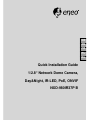 1
1
-
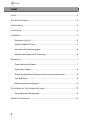 2
2
-
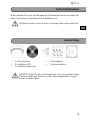 3
3
-
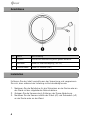 4
4
-
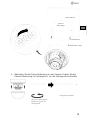 5
5
-
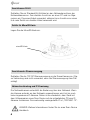 6
6
-
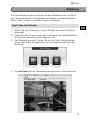 7
7
-
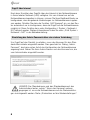 8
8
-
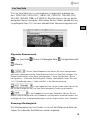 9
9
-
 10
10
-
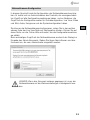 11
11
-
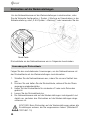 12
12
-
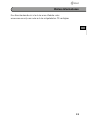 13
13
-
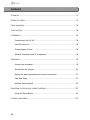 14
14
-
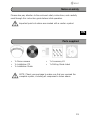 15
15
-
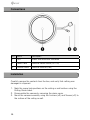 16
16
-
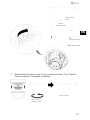 17
17
-
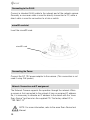 18
18
-
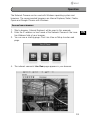 19
19
-
 20
20
-
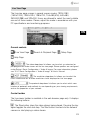 21
21
-
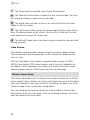 22
22
-
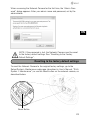 23
23
-
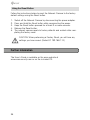 24
24
-
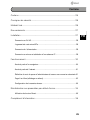 25
25
-
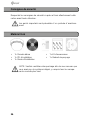 26
26
-
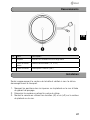 27
27
-
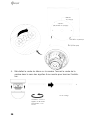 28
28
-
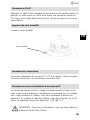 29
29
-
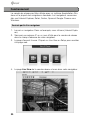 30
30
-
 31
31
-
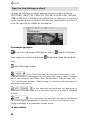 32
32
-
 33
33
-
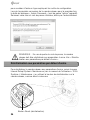 34
34
-
 35
35
-
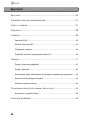 36
36
-
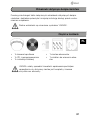 37
37
-
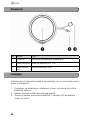 38
38
-
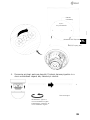 39
39
-
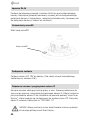 40
40
-
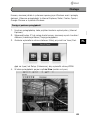 41
41
-
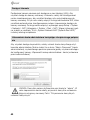 42
42
-
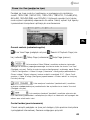 43
43
-
 44
44
-
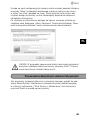 45
45
-
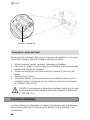 46
46
-
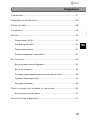 47
47
-
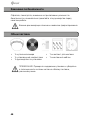 48
48
-
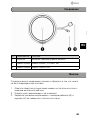 49
49
-
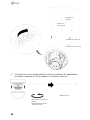 50
50
-
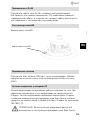 51
51
-
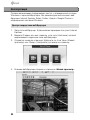 52
52
-
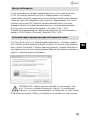 53
53
-
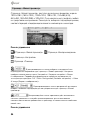 54
54
-
 55
55
-
 56
56
-
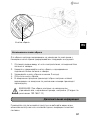 57
57
-
 58
58
-
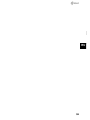 59
59
-
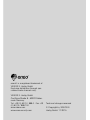 60
60
Eneo NXD-980IR37P B Quick Installation Manual
- Catégorie
- Des caméras de sécurité
- Taper
- Quick Installation Manual
dans d''autres langues
- English: Eneo NXD-980IR37P B
- Deutsch: Eneo NXD-980IR37P B
- русский: Eneo NXD-980IR37P B
- polski: Eneo NXD-980IR37P B